Pendahuluan
nama host hanyalah nama yang digunakan server di jaringan. Menyetel nama host yang unik adalah cara terbaik untuk menemukan dan mengidentifikasi server yang berbeda dengan cepat di jaringan Anda.
Ada tiga 3 jenis nama host.
- Yang statis nama host adalah yang paling penting, dan disimpan di /etc/hostname mengajukan. Nama host ini digunakan di antara mesin untuk mengidentifikasi server tertentu.
- Nama host yang cantik mendapatkan namanya karena memungkinkan lebih banyak karakter dan tanda baca. Ini lebih ramah pengguna, tetapi karena menggunakan karakter non-standar, itu tidak diizinkan untuk kode mesin. Nama host yang cantik disimpan di /etc/machine-info direktori.
- Sementara nama host adalah salah satu yang dipelihara di kernel Linux. Ini dinamis, artinya akan hilang setelah reboot. Pendekatan ini mungkin berguna jika Anda memiliki pekerjaan kecil yang membutuhkan nama host sementara, tetapi Anda tidak ingin mengambil risiko membuat perubahan permanen yang mungkin membingungkan.
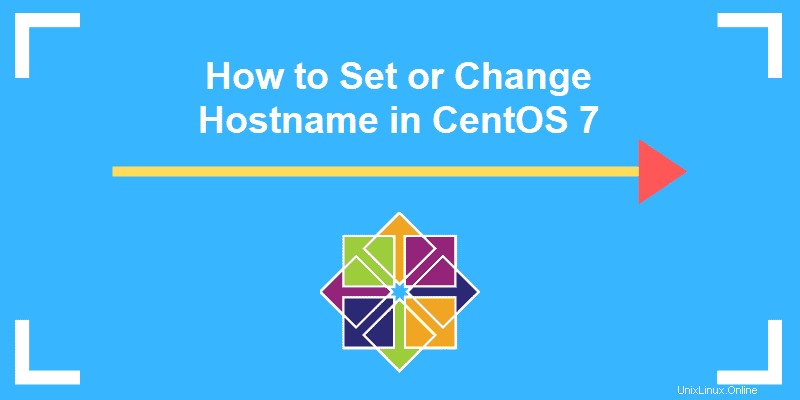
Prasyarat
- Server yang menjalankan CentOS 7
- Akses ke akun pengguna dengan hak akses root
- Jendela terminal (Menu> Aplikasi> Utilitas> Terminal)
- Editor teks, seperti Vim
Cara Mengubah Nama Inang Centos
Langkah 1:Periksa Nama Host yang Ada
Sebelum Anda mulai, disarankan untuk memeriksa apa nama host Anda saat ini. Ketik perintah berikut di konsol untuk mengetahuinya:
hostnamectlOutputnya harus mengembalikan nama host statis , serta daftar informasi lain tentang konfigurasi jaringan dan sistem operasi Anda.
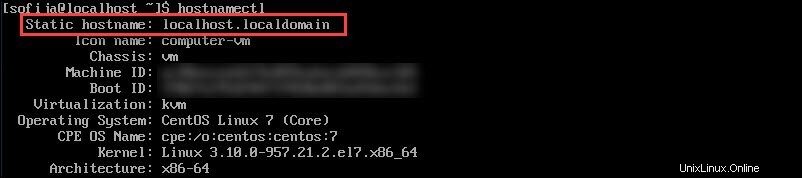
Langkah 2:Tetapkan Nama Host Statis Baru
Karena CentOS 7 hanya mengizinkan Fully Qualified Domain Names (FQDN), periksa kembali nama host yang Anda rencanakan untuk digunakan.
Nilai yang dapat diterima meliputi:
- Huruf kecil a untuk z
- Angka 0 ke 9
- Titik dan tanda hubung
- Nama host harus antara 2 dan 63 karakter
- Nama host harus diawali dan diakhiri dengan angka atau huruf
Ketik perintah berikut di terminal:
hostnamectl set-hostname my.new-hostname.serverLangkah 3:Periksa Nama Inang
Selanjutnya, verifikasi nama host dengan menggunakan perintah berikut lagi:
hostnamectlKonsol akan menampilkan nama host baru.
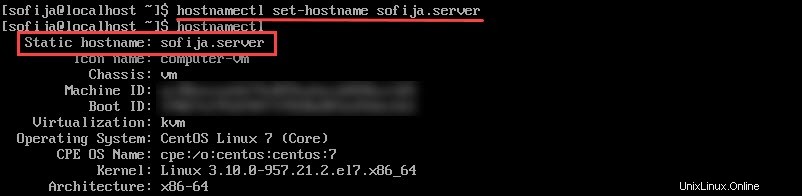
Langkah 4:Edit File /etc/hosts
Mulailah dengan membuka file host dengan mengetik:
sudo vim /etc/hostsDi editor teks, cari baris yang dimulai dengan 127.0.0.1 (alamat IP yang mengacu pada sistem yang sedang Anda kerjakan). Seharusnya berbunyi:
127.0.0.1 localhost localhost.localdomain localhost 4 localhost4.localdomain4 old.hostname
Ubah entri old.hostname ke my.new-hostname.server – dan mengejanya sama seperti pada Langkah 2.
Simpan file dan keluar .
Langkah 5:Reboot dan Periksa nama host mesin CentOS 7
Mulai ulang sistem Anda. Buka jendela konsol, dan jalankan:
hostnamectlIni akan menampilkan nama host baru Anda.
Anda juga dapat menggunakan editor teks untuk membuka dan memverifikasi /etc/hostsfile . Anda . Seharusnya masih ada nama host baru Anda yang terdaftar.
Langkah 6 (Opsional):Menggunakan Nama Host yang Cantik
Untuk menggunakan nama host "cantik" ketik perintah berikut:
hostnamectl set-hostname "My Boss's Hostname"Pastikan Anda memiliki tanda kutip.
Setelah selesai, periksa nama host:
hostnamectl statusKonsol harus mengembalikan daftar informasi. Periksa Statis nama host dan Cantik nama host garis – mereka akan terlihat seperti ini:
Static hostname: mybossshostnamePretty hostname: My Boss's HostnameDengan memasukkan nama host dalam tanda kutip, Anda memberi tahu sistem untuk menggunakan karakter kompleks di dalam tanda kutip sebagai nama host yang cantik.
Ini memungkinkan Anda menghindari pembatasan karakter untuk nama host statis.
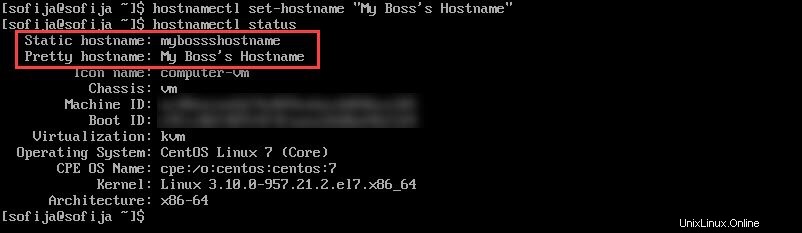
Tetapi Anda masih memerlukan nama host FQDN agar dapat dipahami oleh mesin. Untungnya, CentOS cukup pintar untuk menghapus atau mengubah karakter yang tidak dapat diterima dan merender nama host statis secara otomatis.
Langkah 7 (Opsional):Menyetel Nama Host Sementara
Pertama, buka konsol dan ketik berikut ini:
sudo hostnamectl -transient set-hostname temporary.hostname
Anda dapat memeriksa nama host dengan cara yang sama seperti yang Anda lakukan sebelumnya, dengan hostnamectl atau hostnamectl status perintah.
Perubahan ini akan berlangsung hingga Anda me-reboot mesin.
Anda dapat menggunakan perintah ini dengan semua jenis nama host (Statis, Cantik, atau Sementara) sebagai opsi dengan tanda hubung ganda.
Cukup gunakan tanda hubung ganda untuk menunjukkan apa yang Anda inginkan:
sudo hostnamectl --prettyset-hostname "Pretty Hostname"atau
sudo hostnamectl --staticset-hostname temporary.hostname